操作系统中所运行所有的程序全部都是经过内存提交给CPU然后才进行执行的,不过若是执行的程序占用内存很多或很大的话,则会导致内存消耗殆尽.为解决内在消耗殆尽的问题,Windows操作系统运用了虚拟内存技术,简单的说就是把一部分硬盘空间来充当内存使用,虽然硬
一、什么是虚拟内存?虚拟内在有什么用处!
操作系统中所运行所有的程序全部都是经过内存提交给CPU然后才进行执行的,不过若是执行的程序占用内存很多或很大的话,则会导致内存消耗殆尽.为解决内在消耗殆尽的问题,Windows操作系统运用了虚拟内存技术,简单的说就是把一部分硬盘空间来充当内存使用,虽然硬盘在读写的速度上远远不及内存条的速度。但是可以有效的避免在内存消耗殆尽,而引起的系统崩溃的问题。而往往在运行大型或者一些或者吃内存的软件程序的时候就有可能会出现虚拟内存不足的情况:如图1-1所示的桌面右下角小三角黄色警告出来。

(图1-1 windows 虚拟内存太小警告提示)
二、如果设置虚拟内存?设置虚拟内存的大小 图解教程。
1.在我的电脑图标上右键属性调如系统属性窗口。
又或者直接在开始菜单里找到控制面板打开后再找到"系统"双击打开是一样的效果。(如图2-1所示)
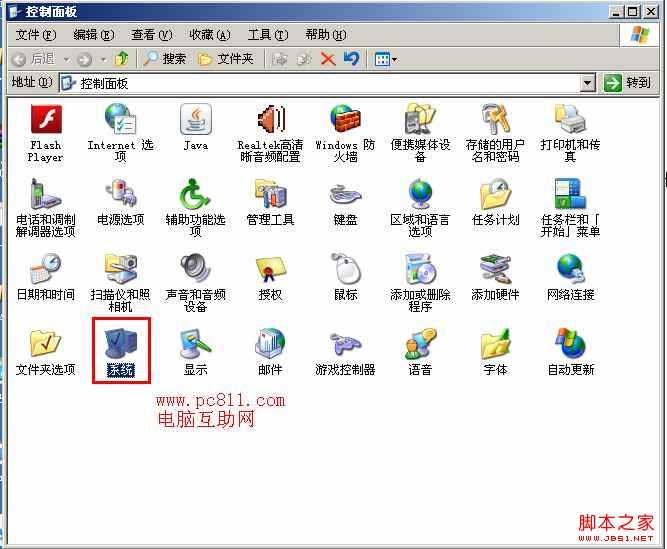
(图2-1 调出电脑系统的属性)
2.调出系统属性后,如图2-2所示,找到高级选项卡,选择性能下面的设置(S)按扭。
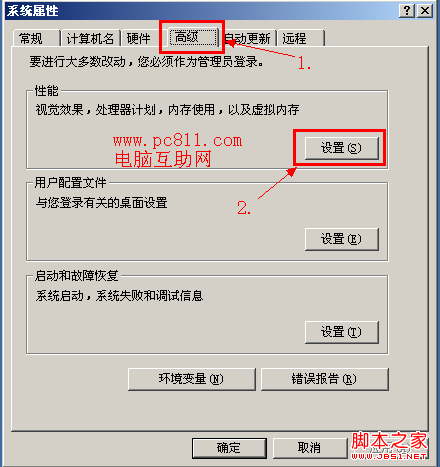
(图2-2 系统属性)
3.打开性能中的设置后,就会出现如图2-3所示的 性能选项 窗口,如图2-3所示的找到车高级 选项卡。
选择后就会看到最下面有一个虚拟内存,再下面会有一个 更改(C) 的按扭。
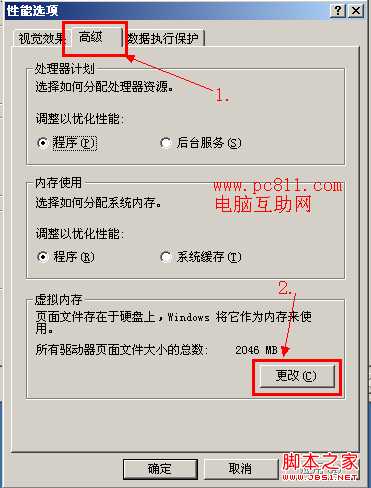
(图2-3 性能选项 虚拟内存设置)
4.打开设置之后就会弹出虚拟内存内存窗口,如图2-4所示。
系统默认是把虚拟内存设置在系统盘(一般都系统盘安装在C盘了,个别没装在c盘的不在此列)。
选择C盘的盘符后,然后选择如图所示的无分页文件,再之后选择如图所示的设置按扭。这样设置只是把系统默认在系统盘的虚拟内存设置成无了。
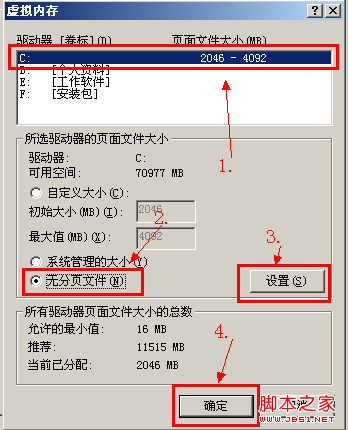
(图2-4 设置删除系统默认的虚拟内存)
5.把系统盘的虚拟内存设置成无之后,就需要把虚拟内存设置在其他盘了。
然后如图所示的这样,选择所要设置的盘符,本示例是设置在D盘。
选择D盘之后,再选择自定义大小(C)此项单项,在初始大小文本框里填写:2048 这个2048是按照自己内存说的。一般现在人都是用2G内存也就是2048MB的内存。
你是4G的话就填写2048。最好是和自己内存大小是一样的。
最大值,建议是初始大小的1.5倍到2倍的样子。
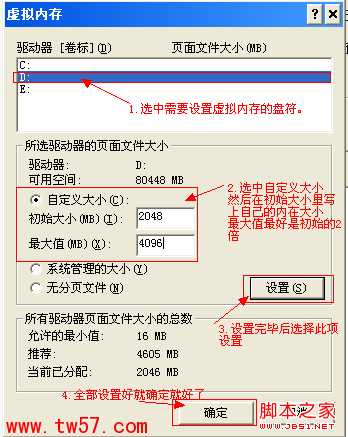
(图2-5 虚拟内存设置图解)
6.设置好就如图2-6所示这样,然后确定,一路确定回去。
再之后就是重起系统就可以生效了。
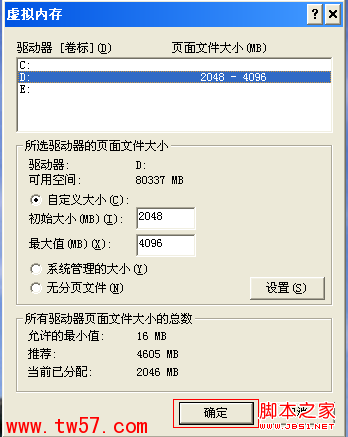
(图2-6 我的虚拟内存设置)
一、什么是虚拟内存?虚拟内在有什么用处!
操作系统中所运行所有的程序全部都是经过内存提交给CPU然后才进行执行的,不过若是执行的程序占用内存很多或很大的话,则会导致内存消耗殆尽.为解决内在消耗殆尽的问题,Windows操作系统运用了虚拟内存技术,简单的说就是把一部分硬盘空间来充当内存使用,虽然硬盘在读写的速度上远远不及内存条的速度。但是可以有效的避免在内存消耗殆尽,而引起的系统崩溃的问题。而往往在运行大型或者一些或者吃内存的软件程序的时候就有可能会出现虚拟内存不足的情况:如图1-1所示的桌面右下角小三角黄色警告出来。

(图1-1 windows 虚拟内存太小警告提示)
二、如果设置虚拟内存?设置虚拟内存的大小 图解教程。
1.在我的电脑图标上右键属性调如系统属性窗口。
又或者直接在开始菜单里找到控制面板打开后再找到"系统"双击打开是一样的效果。(如图2-1所示)
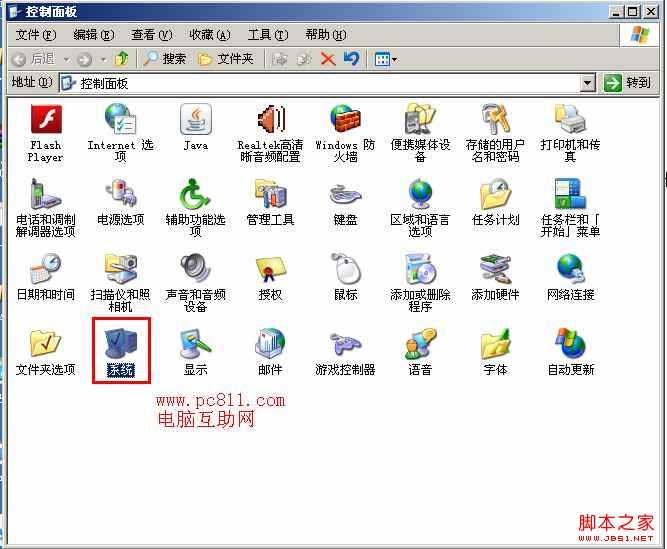
(图2-1 调出电脑系统的属性)
2.调出系统属性后,如图2-2所示,找到高级选项卡,选择性能下面的设置(S)按扭。
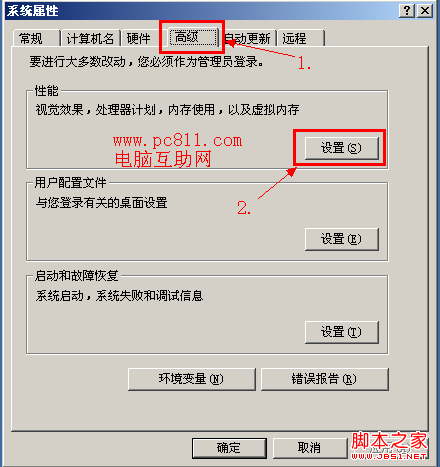
(图2-2 系统属性)
3.打开性能中的设置后,就会出现如图2-3所示的 性能选项 窗口,如图2-3所示的找到车高级 选项卡。
选择后就会看到最下面有一个虚拟内存,再下面会有一个 更改(C) 的按扭。
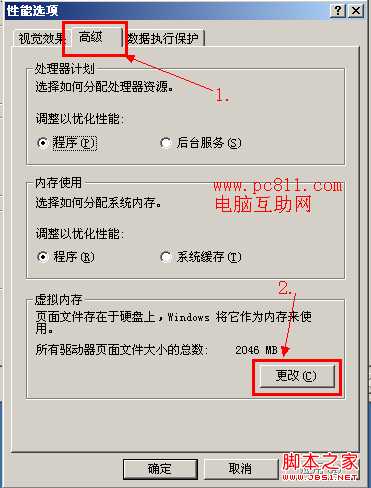
(图2-3 性能选项 虚拟内存设置)
4.打开设置之后就会弹出虚拟内存内存窗口,如图2-4所示。
系统默认是把虚拟内存设置在系统盘(一般都系统盘安装在C盘了,个别没装在c盘的不在此列)。
选择C盘的盘符后,然后选择如图所示的无分页文件,再之后选择如图所示的设置按扭。这样设置只是把系统默认在系统盘的虚拟内存设置成无了。
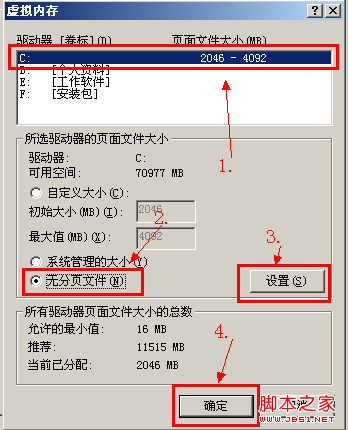
(图2-4 设置删除系统默认的虚拟内存)
5.把系统盘的虚拟内存设置成无之后,就需要把虚拟内存设置在其他盘了。
然后如图所示的这样,选择所要设置的盘符,本示例是设置在D盘。
选择D盘之后,再选择自定义大小(C)此项单项,在初始大小文本框里填写:2048 这个2048是按照自己内存说的。一般现在人都是用2G内存也就是2048MB的内存。
你是4G的话就填写2048。最好是和自己内存大小是一样的。
最大值,建议是初始大小的1.5倍到2倍的样子。
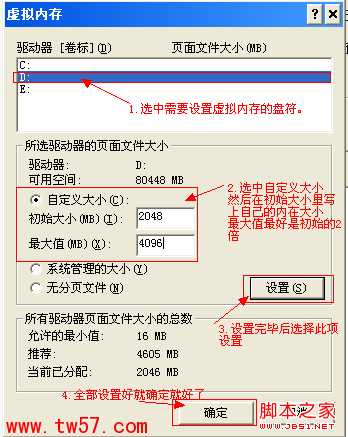
(图2-5 虚拟内存设置图解)
6.设置好就如图2-6所示这样,然后确定,一路确定回去。
再之后就是重起系统就可以生效了。
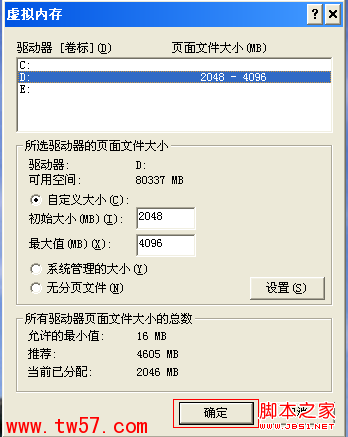
(图2-6 我的虚拟内存设置)
广告合作:本站广告合作请联系QQ:858582 申请时备注:广告合作(否则不回)
免责声明:本站资源来自互联网收集,仅供用于学习和交流,请遵循相关法律法规,本站一切资源不代表本站立场,如有侵权、后门、不妥请联系本站删除!
免责声明:本站资源来自互联网收集,仅供用于学习和交流,请遵循相关法律法规,本站一切资源不代表本站立场,如有侵权、后门、不妥请联系本站删除!
暂无评论...
更新日志
2025年01月10日
2025年01月10日
- 小骆驼-《草原狼2(蓝光CD)》[原抓WAV+CUE]
- 群星《欢迎来到我身边 电影原声专辑》[320K/MP3][105.02MB]
- 群星《欢迎来到我身边 电影原声专辑》[FLAC/分轨][480.9MB]
- 雷婷《梦里蓝天HQⅡ》 2023头版限量编号低速原抓[WAV+CUE][463M]
- 群星《2024好听新歌42》AI调整音效【WAV分轨】
- 王思雨-《思念陪着鸿雁飞》WAV
- 王思雨《喜马拉雅HQ》头版限量编号[WAV+CUE]
- 李健《无时无刻》[WAV+CUE][590M]
- 陈奕迅《酝酿》[WAV分轨][502M]
- 卓依婷《化蝶》2CD[WAV+CUE][1.1G]
- 群星《吉他王(黑胶CD)》[WAV+CUE]
- 齐秦《穿乐(穿越)》[WAV+CUE]
- 发烧珍品《数位CD音响测试-动向效果(九)》【WAV+CUE】
- 邝美云《邝美云精装歌集》[DSF][1.6G]
- 吕方《爱一回伤一回》[WAV+CUE][454M]
